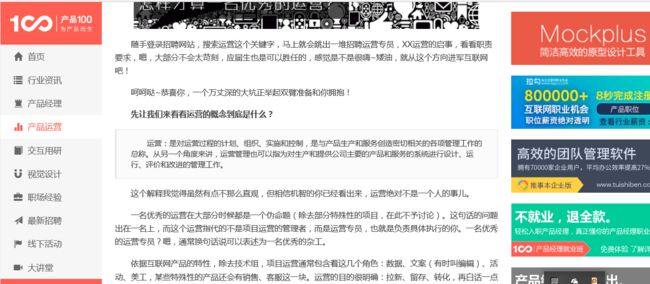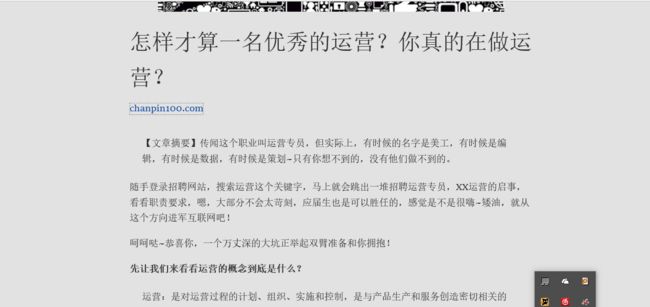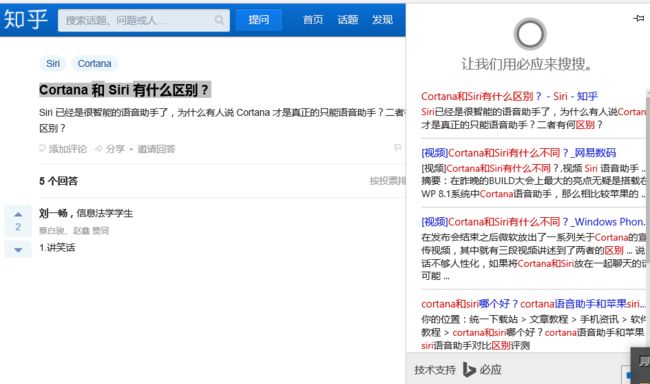前言:
作为win10的默认浏览器,Edge浏览器跟IE比起来有很多不一样,快速迭代,系统级同步方案,新的内核以及10月会加入的插件功能,都让我们对这款浏览器有很多期待,今天就来评测一下edge浏览器的一些特色功能。
功能评测
1.做web笔记
把onenote的一些基础功能整合进了edge浏览器里面,可以在网页上做笔记,功能的完成度很高,不过后续分发的功能感觉还有改进的空间,而且感觉对于普通用户来说,这个功能并不是那么重要。
在页面里我们可以看到左侧是编辑的按钮,而右侧是分发的按钮,我个人感觉截图还是放到右侧会比较符合逻辑。
做完笔记之后可以用这几个方法收藏或者分发出去:
- 截图。截图功能做得很简单,就是单纯的截图,截图完会自动复制到剪贴板里。
- 保存。
- 保存到Onenote里(整个网页截图,保存为图片格式)
- 收藏到书签栏(在本地保存一个html网页,收藏之后就会指向这个本地网页。并且页面内还有隐藏笔记的选项)
- 收藏到阅读列表里(同书签栏)
- 分享。跟安卓的分享功能差不多,分享出去的也是网页截图之后的图片
截图的话,我基本上都是用桌面版onenote 2016的发送到onenote来替代(设置为截图,发送到剪贴板),截图之后还要画东西的情况其实蛮少的,大部分时候都能用话说清楚。
桌面使用的话,在国内qq自带的截图功能已经能满足日常绝大部分需求了,国外的情况我就不清楚了。只能说截图应该是为了平板触控而存在的。
这个保存到onentoe实际上用起来有点鸡肋,主要是因为输出的是图片,不利于搜索,虽然图片也可以搜索文字,但是占用的资源比较多,用这个保存的文章也默认不会打开识别文字的功能,所以真的并没有什么卵用。
而chrome的onenote cliper就可以用保存正文的选项,输出一份富文本的文章保存到onenote里。
这个功能对于普通用户来说并不是很重要,它的存在主要还是为了推广onenote,微软跟intel都把pc市场下一个增长点锁定为二合一设备,我个人认为二合一设备其中一个很重要的特点就是手写,而让大众接触onenote接触地更多也就更有利于二合一设备的销售。
2.阅读
-
阅读列表
阅读列表在win8的时候还是一个metro应用,现在整合进了edge浏览器里面,
阅读列表其实本质就是一种read it later的应用,某篇文章读不完就保存到里面,以后再来读。
稍微学习和了解一下这类应用的使用姿势之后,我个人认为read it later的最本质的需求是需求池化,能够更好地处理阅读的优先级安排以及方便后续搜索二次阅读。
需求池化
假设我们每天只能读一篇文章,优先级从高到低为ABCD
第一天有两篇文章,优先级分别是C和D,那我们会毫不犹豫的选择C来读
第二天也是有两篇文章,优先级分别是A和B,那我们肯定会读A
但是如果是把四篇文章放在一起,那我们肯定会读优先级为A,B的两篇而不是C,D
在对于时间的管理也是一样,read it later可以做到在合适的时间做合适的事情。目前最受推崇的工作时间安排方式应该是类似于番茄工作法那种形式的工作模式,冲刺,短暂休息再冲刺循环的方式。如果是在工作模式下,那我们获取了信息,觉得想看就可以直接放进pocket里,在空闲的时间下去阅读。在休息时间的话,则可以进行信息检索或者是阅读。
并且放进了pocket的文章你不一定都会读,所有的需求募集在一起的时候,你就还会再过滤一次,觉得对自己有用的文章才会阅读并且留存,这样再一次通过需求池化就提高了阅读的效率。
但是edge浏览器的阅读列表有这么几个问题:
- 阅读完没有留存功能,也就是读完了就读完了,要么从阅读列表里删掉要么就是留着,没有办法给一个已阅的标识(当然,你在收藏栏里自己建一个”已阅“文件夹的但我没说)。
- 搜索不方便。
- UWP应用没办法添加文章到阅读列表里。官方的资讯没有分享功能,只能是打开浏览器添加,其它一些资讯类应用试了之后也是没办法。
- 阅读体验差,为什么要把阅读列表和阅读模式放在一起讲,因为别的read it later软件都是把这两个功能整合在一起的啊!!!
- 阅读列表是不能同步的,手机的阅读列表跟电脑的是独立的,电脑跟电脑之间也是独立的,这意味着什么我就不解释了。
说实话,edge的阅读列表目前来说真的跟收藏夹一毛一样,还让我在收藏网页的时候犹豫了一段时间。再者,pocket这种read it later的软件里的巨头实际上也就一千多万用户,普罗大众真的没那么喜欢学习,也没那么在意学习效率的问题,而且就edge阅读列表现在的完成度,喜欢用的人也不会用。
-
阅读模式
简单来说就是通过系统分析,把页面内多余的内容去掉,只留下正文内容方便阅读的一个功能。阅读模式我没有仔细使用过,个人感觉对正文的识别率挺高的,但也是觉得需求并不那么强烈,现在的很多资讯类网站其实也做得很简洁了,不会像以前那样为了广告费满屏都是广告。
阅读模式用于一些需要长时间阅读的文章,体验还是不错的,短文章的话,真的没什么动力去特意点开那个阅读模式的图标,而且打开网页之后,需要等一段时间才能打开阅读模式(大概是在分析网页元素吧),感觉体验不流畅。
-
总结
不是简约而是简陋的两个功能,加上大众需求并不高,真没必要作为自带功能加入到浏览器里,这两个功能还是留到以后让插件去实现会更好。
3.询问Cortana
cortana的定位是一个智能助理,目前来说智能助理是搜索引擎更高一级的形态,这是一个很宽泛的主题,不是这篇文章能说的明白的东西,总结一句就是cortana目前还不够智能。
我觉得询问某一个东西的时候应该是想要知道这几个内容
- 它是什么,能干嘛
- 它怎么样
- 我怎么能找到它
举一个现实的例子,我有什么东西不会或者想知道大概就会问长辈,他给我大概介绍之后,我可能觉得没兴趣,然后听完就算了,觉得有兴趣的话会搜索一下,觉得好的话还会想下载或者其它途径去接触它。只是这个时候把询问对象换成了cortana而已。
“询问cortana”大概也需要遵循这样的路线,这里面的流程大概是那三个内容的顺序呈现(每个内容单独一个页面),先了解是什么,感兴趣的话再看看它怎么样,还不错的话就了解如何找到它。
举个例子,“蓝海战略”
- cortana先告诉我是一本书,大概讲了什么内容
- 我觉得好像还挺有趣的,那就看看大家看完之后说了什么,cortana就呈现了一些读后感之类的文章给我
- 我看到大家的评价也不错,那cortana呈现各个电商的搜索结果给我,我一点进去就能看到内容
- 觉得自己了解的足够了,以及足够你理解这个网页里的内容了之后都可以随时离开
然而”询问cortana”还停留在“这是什么"的阶段,"这是什么"的功能主要是以必应网典作为基础来呈现内容,网典没有的内容就呈现搜索结果。必应网典本身就是个很糙的功能,基本上连”它是什么“这件事情都做得不好。
总结
目前edge浏览器其实可以说还是beta阶段,还在专注于内核建设而不是功能建设。
edge浏览器我觉得还是应该从易用性方面下手,例如开发者工具什么的完全可以像safari那样在设置里默认关闭,有需要的人自然会去打开,右上角的那个菜单其实也没必要把”开发者工具“和"在页面查找"放进去,收藏夹的层级也太低了,两次点击才能打开,我觉得还是不够好用。
edge本身的定位就不是很Geek的一个浏览器,往死里简化,专注于基础功能的建设,其它的插件去补足就好了。
写了这么多,回头去看了一下八月份的浏览器份额报告,IE的份额还是最高的,虽然应该很大一部分是企业用户,但我想默认浏览器的威力其实还是很强的,国内那么多”人性化“的浏览器其实也争不到多少份额,毕竟浏览器最主要的功能还是浏览网页,做好这一点就可以满足绝大多数用户的需求了。